Tài khoản Google
Bước 1: Đăng nhập tài khoản Google của bạn
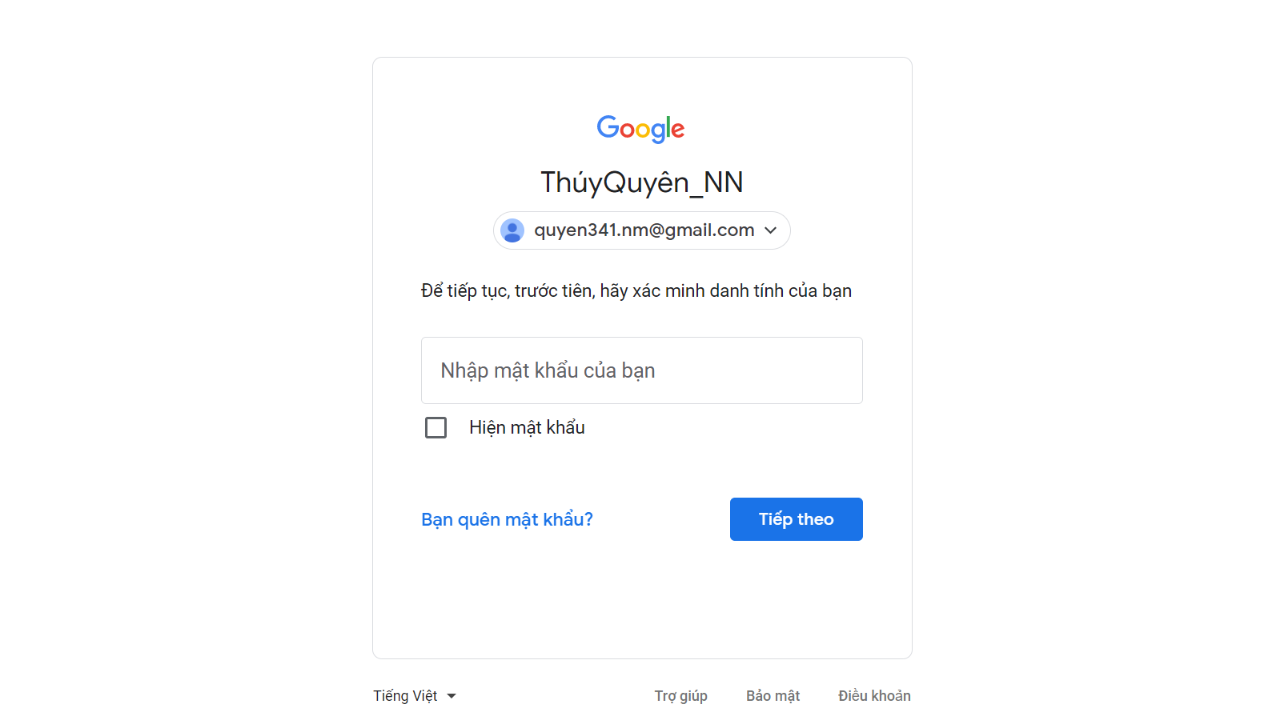
Bước 2: Chọn Quản lý Tài khoản Google của bạn
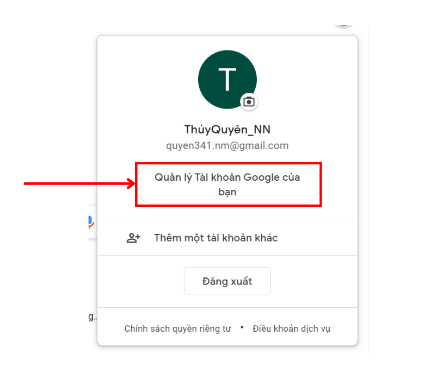
Bước 3: Chọn Bảo mật ở Thanh bên trái
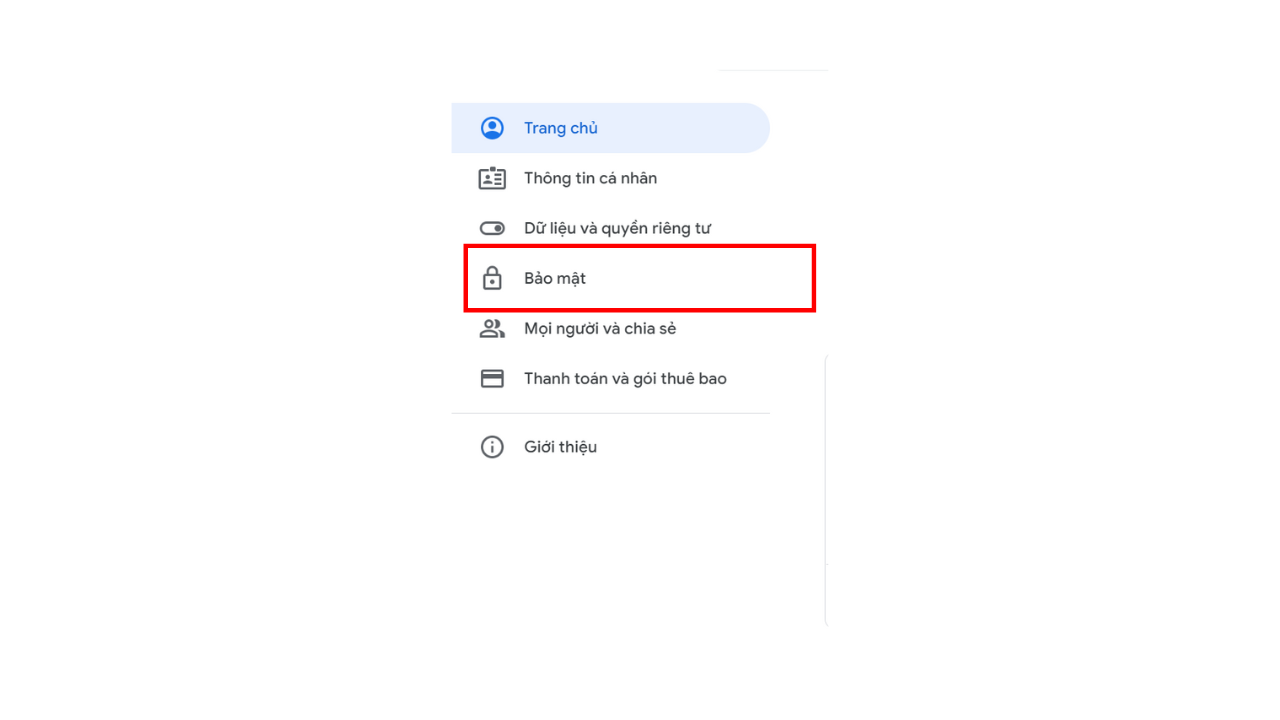
Bước 4: Bật Xác minh 2 bước
- Kéo tìm Đăng nhập vào Google → Chọn Xác minh 2 bước → Chọn Bắt đầu (nếu chưa bật xác minh 2 bước)
- Đăng nhập lại tài khoản Google, tiếp tục các bước để bật Xác minh 2 bước
Bước 5: Trong xác minh 2 bước, kéo xuống chọn Ứng dụng Authenticator
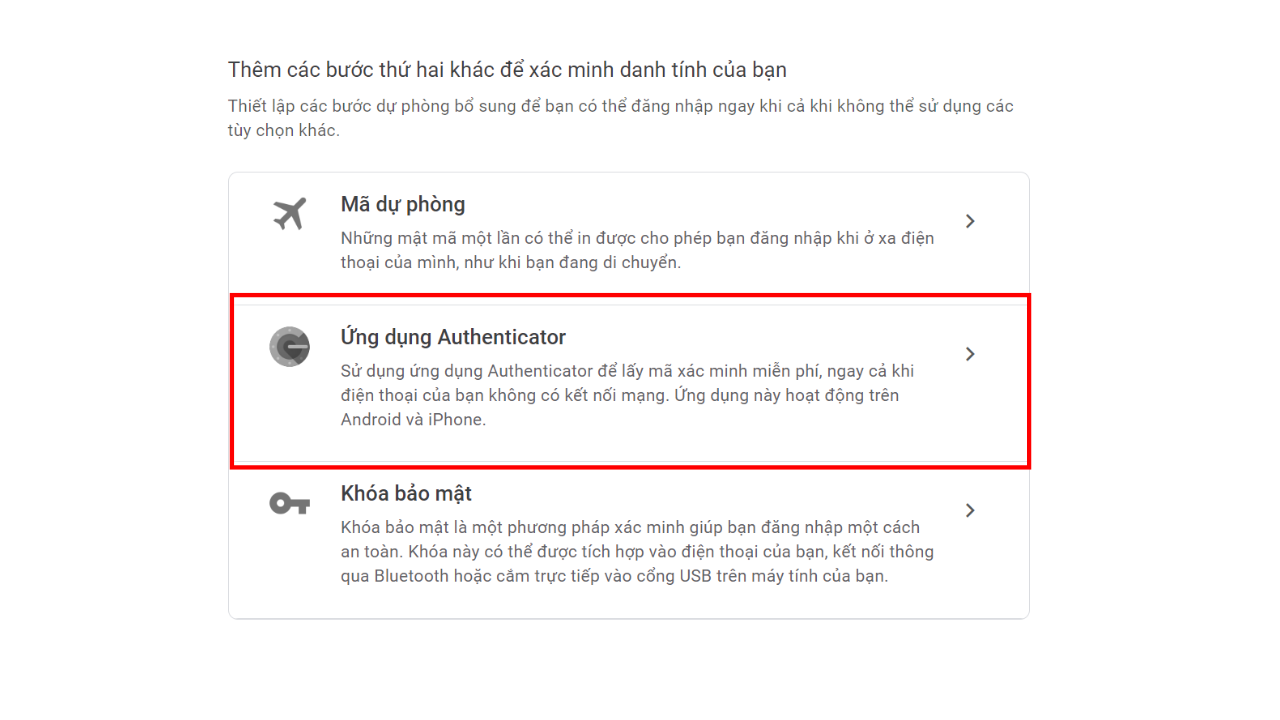
- Chọn Thiết ứng dụng xác thực
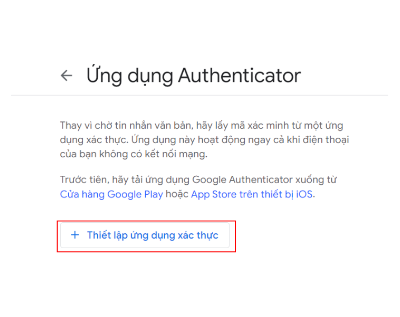
- Chọn Không thể quét mã?
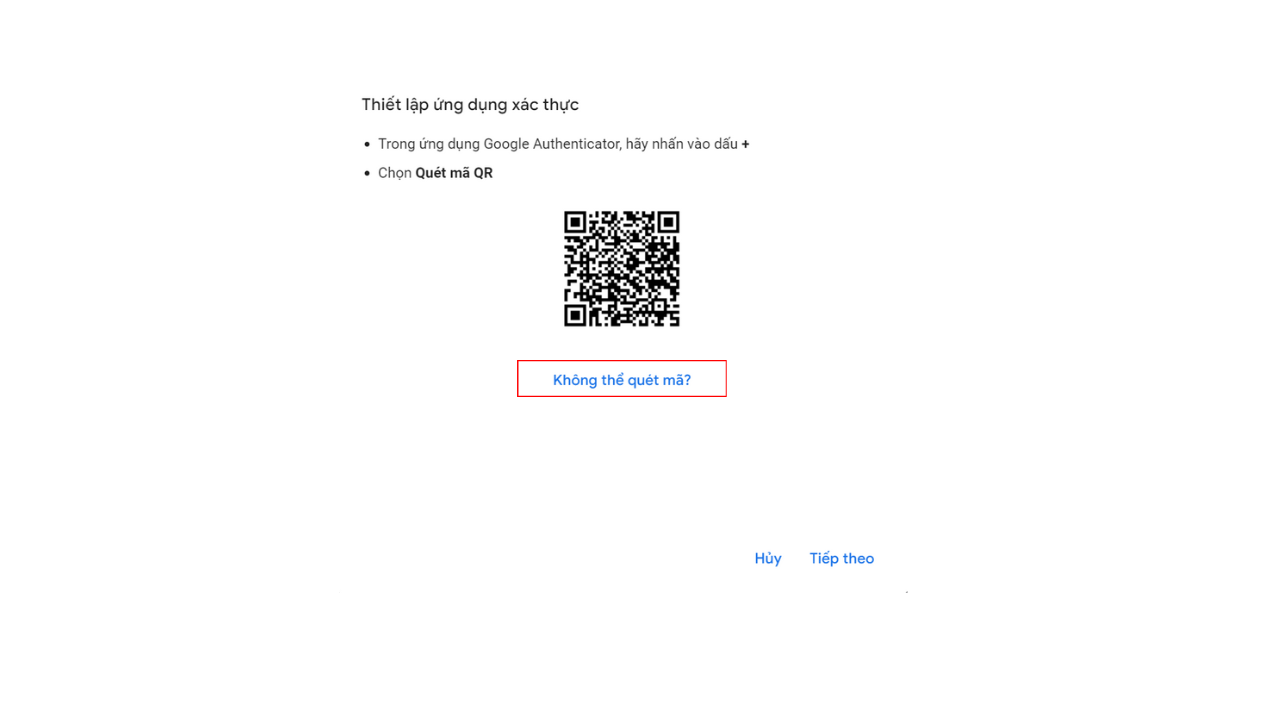
- Lúc này chúng ta đã có mã xác thực 2FA→Copy mã
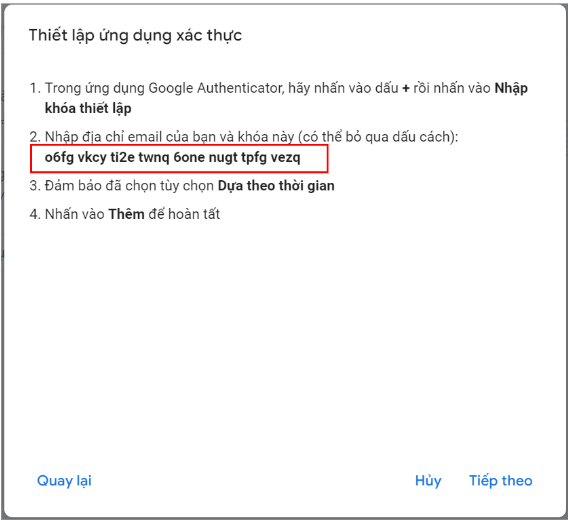
Bước 6: Truy cập vào link https://2fa.live hoặc tìm 2fa trên Google và chọn kết quả đầu
- Nhập https://2fa.live mã 2fa vào khung đầu tiên
- Nhấn Submit
- Copy mã code gồm 6 chữ số
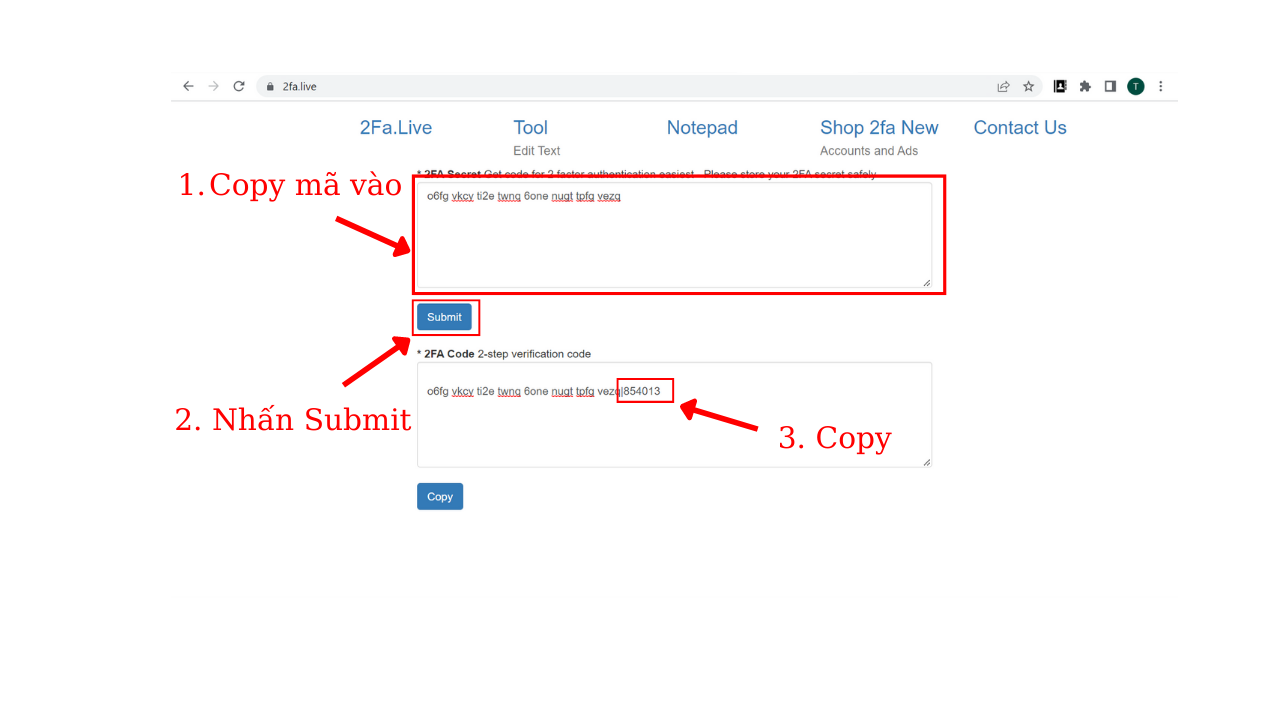
Bước 7: Quay lại Tab Google → Chọn Tiếp theo
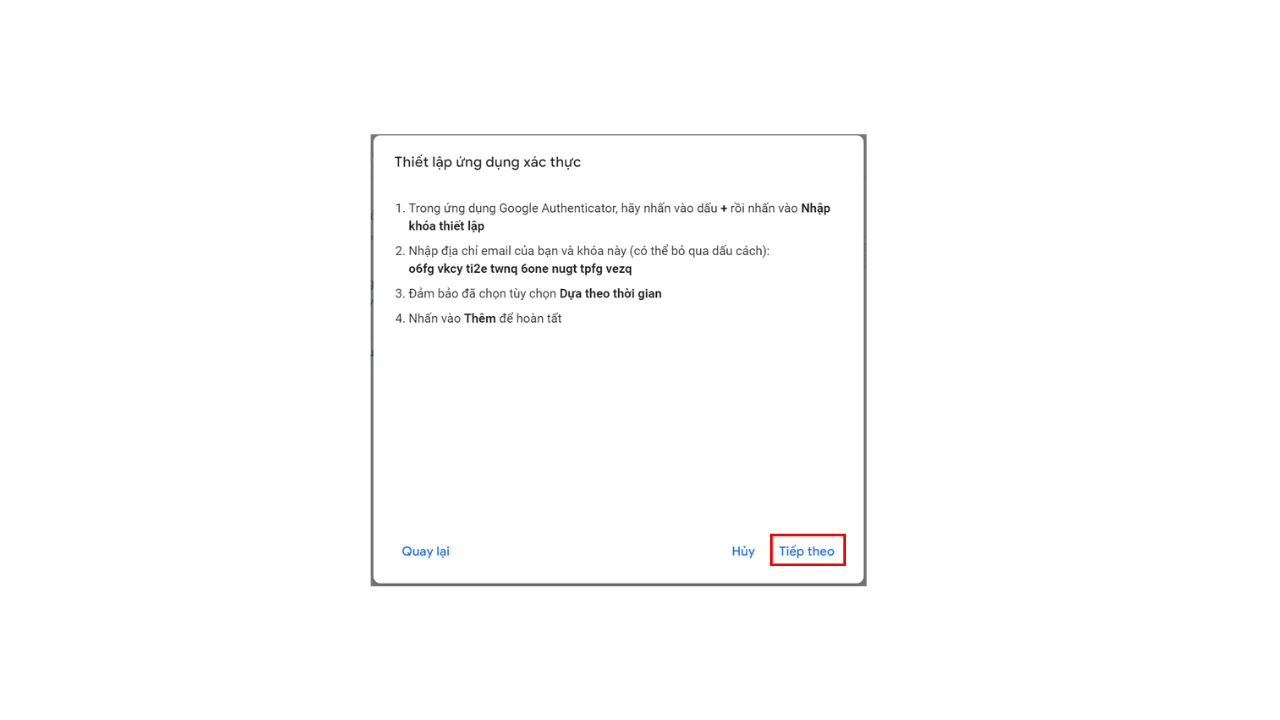
- Nhập mã code (gồm 6 chữ số) trong web 2fa → chọn Xác minh
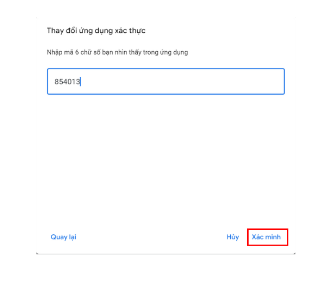
Lúc này chúng ta đã thành công lấy mã 2fa và thiết lập mã thành công.
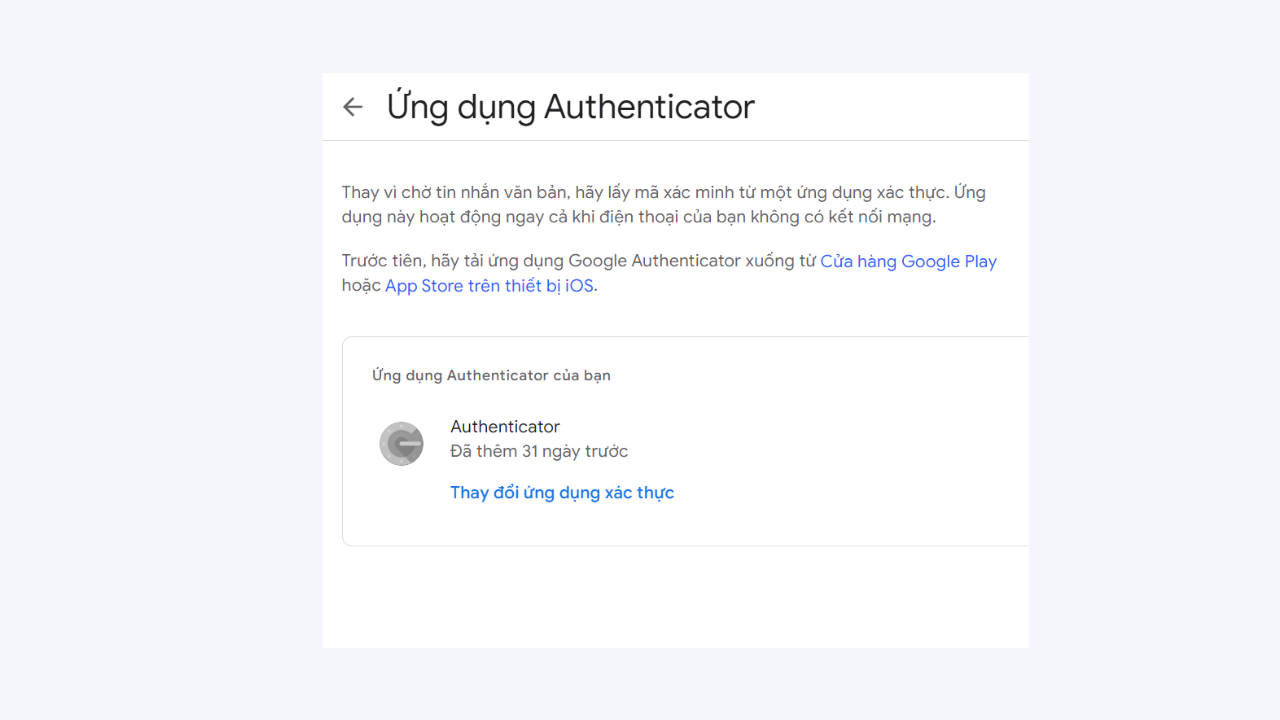
Lần đăng nhập tiếp theo của tài khoản, bạn cần truy cập vảo link https://2fa.live/ lấy mã code để có thể đăng nhập lại hoặc đăng nhập trên thiết bị mới/lạ.
Tiếp theo, nếu muốn thay đổi mã 2fa, chúng ta cần thực hiện các bước như trên và vào Ứng dụng Authenticator
Bước 1: Chọn Thay đổi ứng dụng xác thực
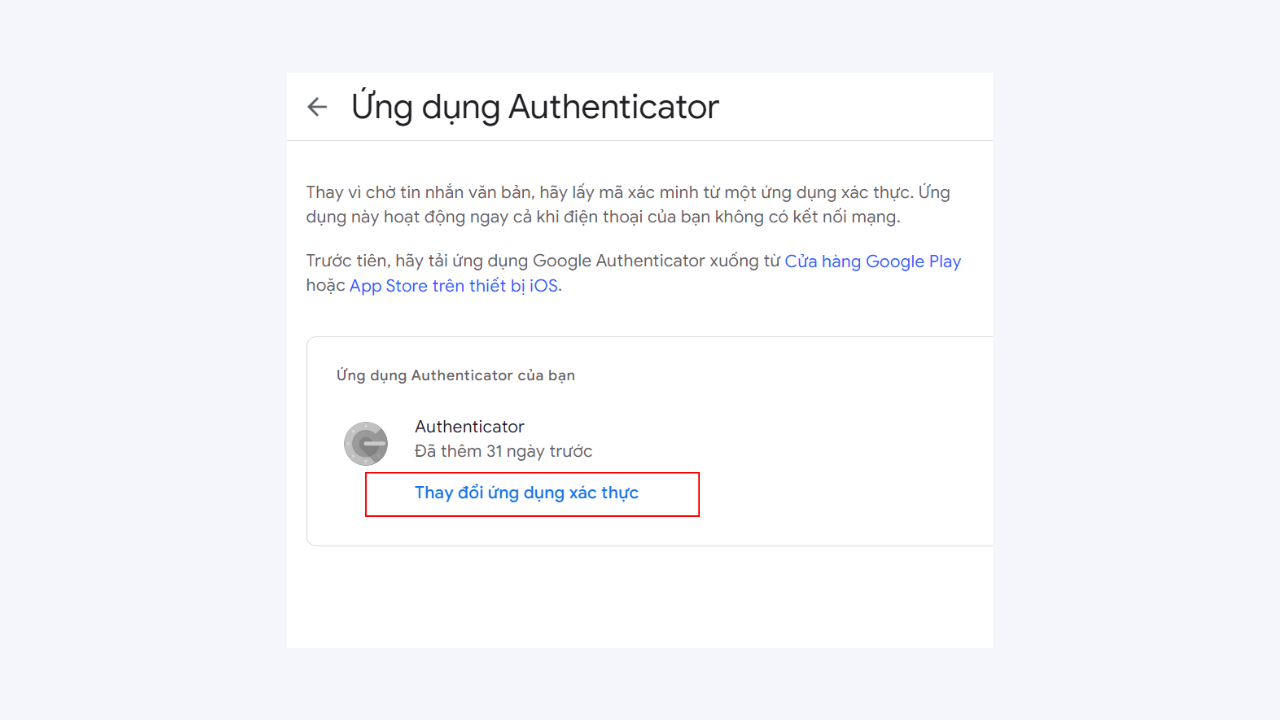
Bước 2: Chọn Không thể quét mã?
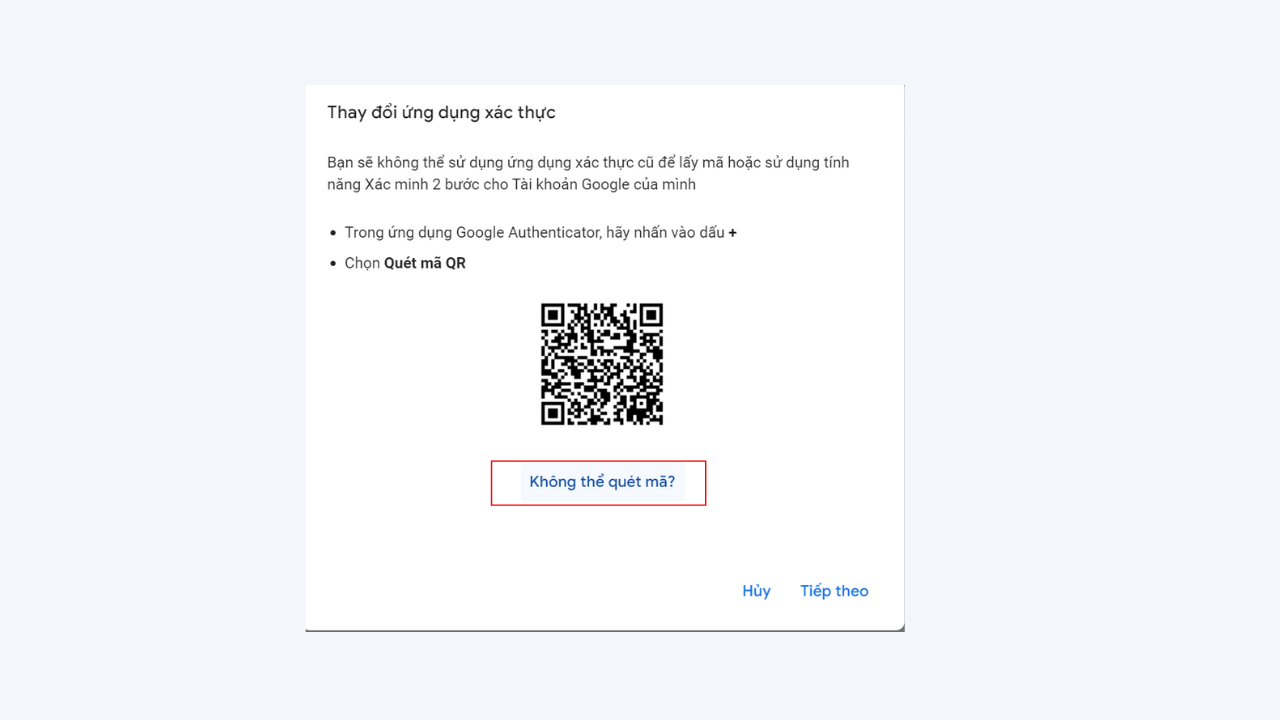
Bước 3: Lúc này Google sẽ cấp cho bạn một mã xác thực 2fa khác
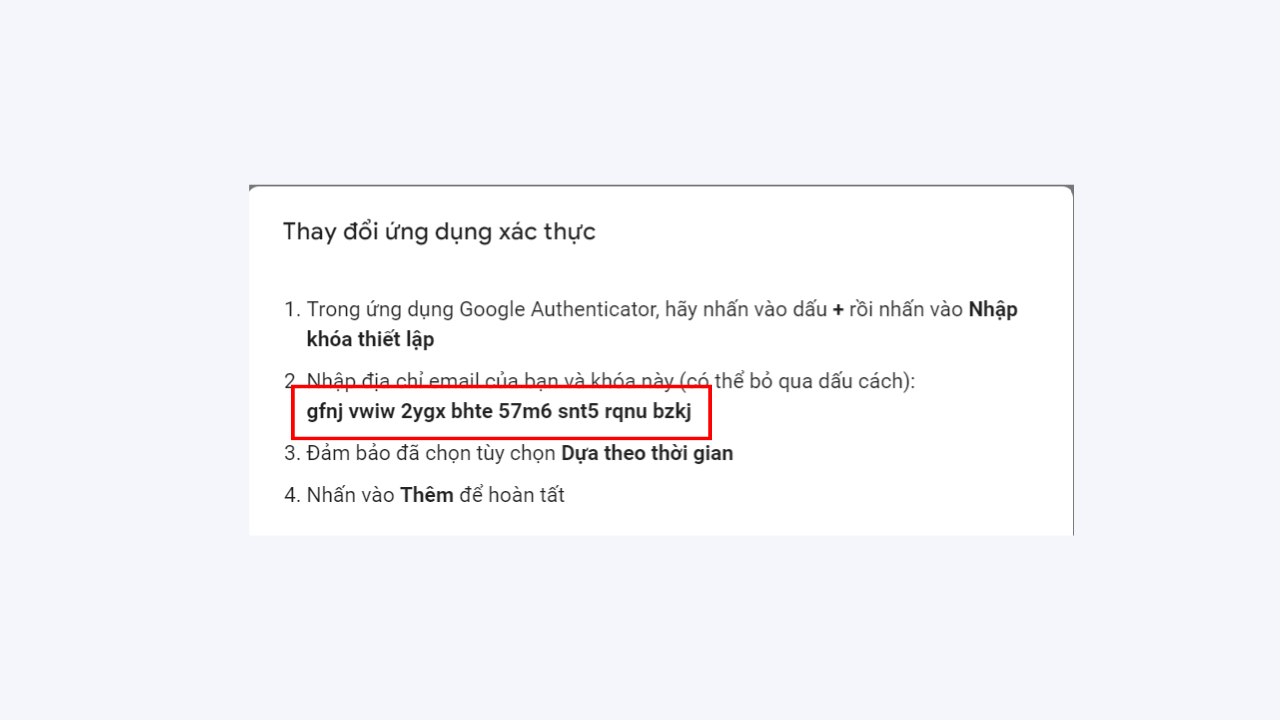
Bước 4: Copy mã xác thực và truy cập link https://2fa.live/
- Nhập mã xác thực vào khung đầu tiên
- Nhấn Submit
- Copy mã code
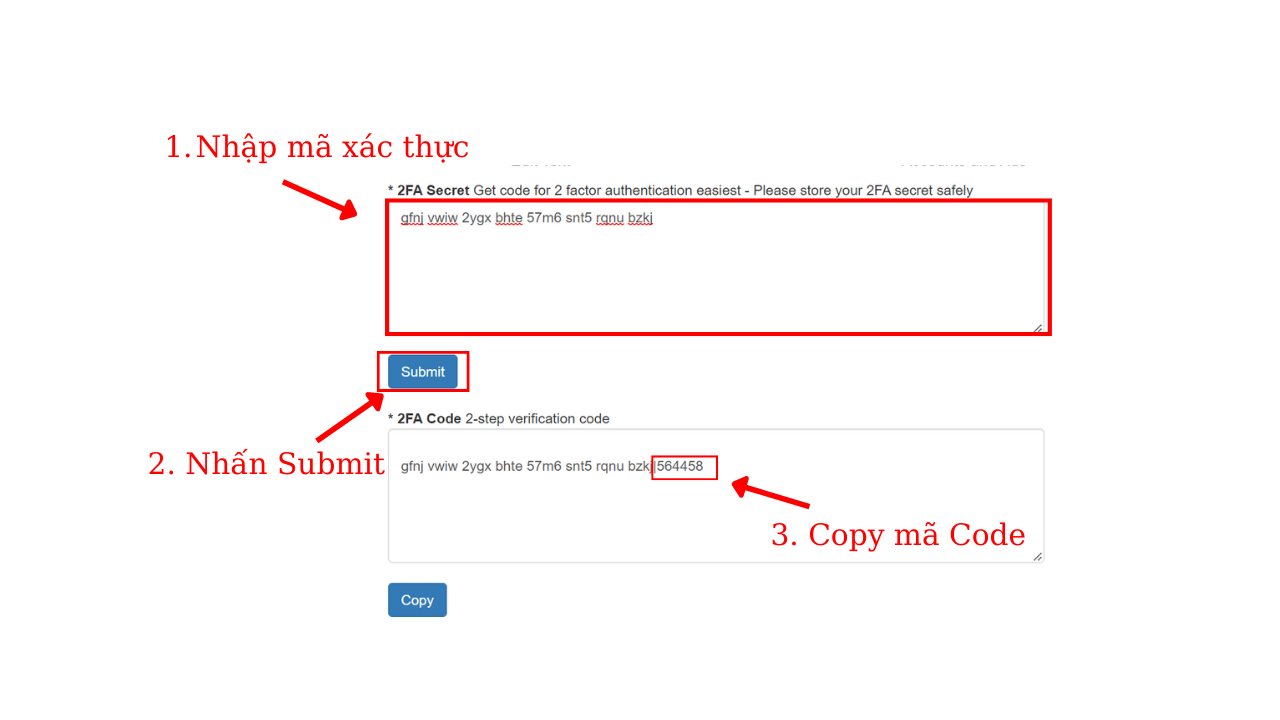 Bước 5: Quay lại Tab Google →Nhập mã code→Chọn Xác minh
Bước 5: Quay lại Tab Google →Nhập mã code→Chọn Xác minh
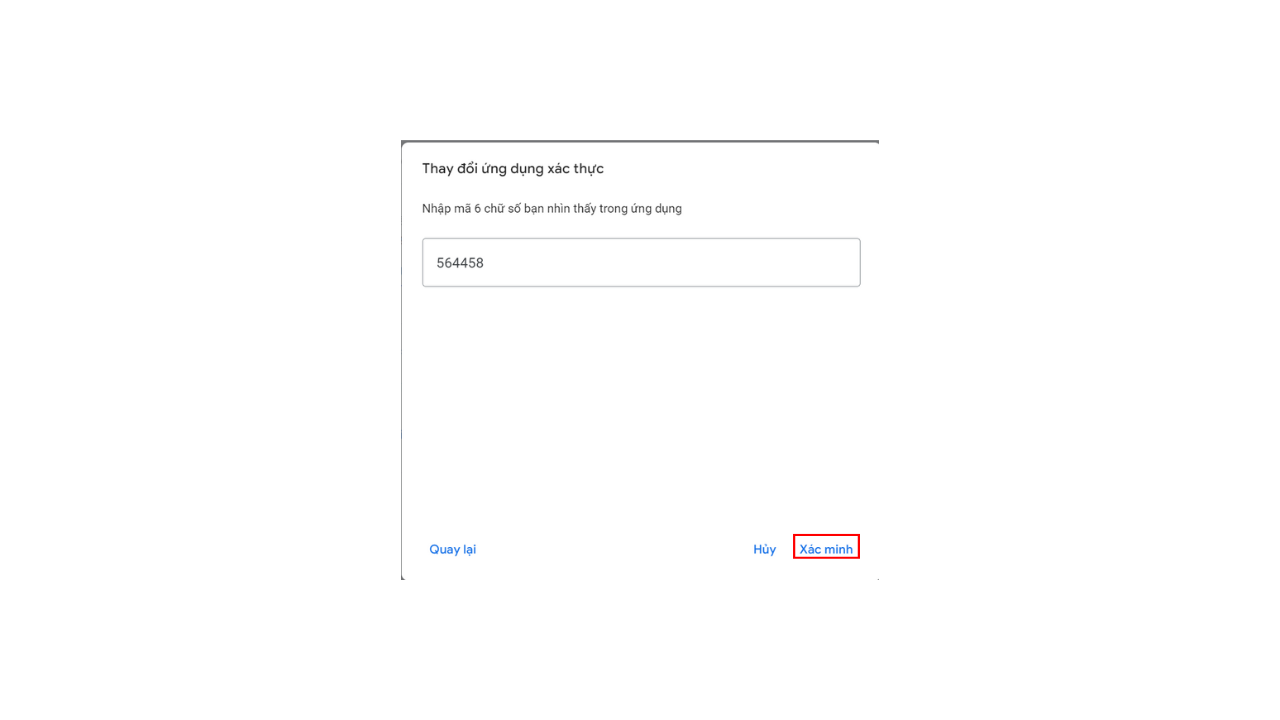
Lúc này bạn đã thành công thay mã xác thực 2fa. Chúc bạn thành công!
Xem video tham khảo bên dưới:
Cre: Thúy Quyên_NN & Thế Vũ_NN
Báo cáo: Chỉ cần xác nhận đã đọc, không cần minh chứng
